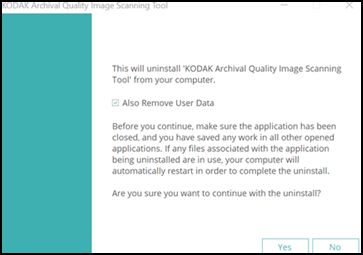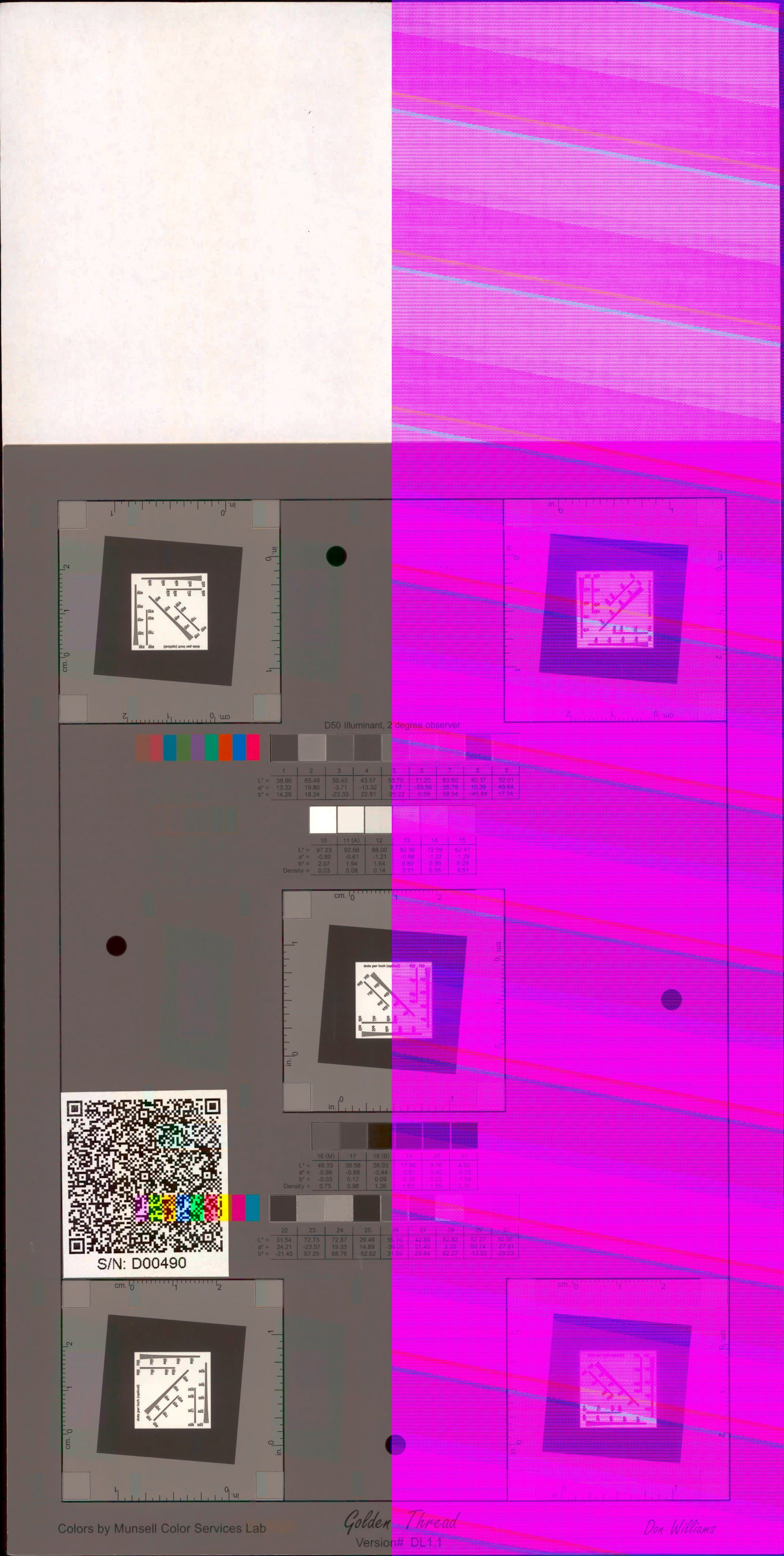FAQs
Below are frequently asked questions for all our products.
For more specific questions, select your product by typing the name in the field below.
Below are the frequently asked questions for the .
Select another product by typing the name in the field below.
Generale
-
Gli scanner abilitati FADGI di Kodak Alaris sono disponibili a livello globale?
Attualmente, gli scanner abilitati FADGI di Kodak Alaris sono disponibili solo negli Stati Uniti.
-
Posso aggiornare il mio scanner KODAK i5X50 esistente a uno scanner abilitato per FADGI?
No, non è possibile aggiornare lo scanner i5X50 esistente per abilitare FADGI. Un aggiornamento sul campo non è disponibile.
-
Uno scanner piano collegato a uno scanner KODAK i5250 o i5850 abilitato per la scansione FADGI produrrà documenti conformi a 3 stelle?
No, gli scanner piani collegati a uno scanner abilitato per FADGI non producono documenti conformi a FADGI 3-Star. Gli scanner piani non sono certificati per la scansione FADGI.
-
Sarò in grado di generare immagini FADGI con una risoluzione di 400 DPI con uno scanner abilitato FADGI i5250 o i5850?
No, in conformità con la linea guida FADGI per i documenti (non rilegati): classificazione a 3 stelle per collezioni generali, gli scanner i5250 e i5850 abilitati FADGI acquisiranno e genereranno immagini a 300 DPI. È stata apportata una modifica per attenuare l'idea errata del mercato secondo cui gli scanner abilitati FADGI i5250 e i5850 fossero conformi alle linee guida per la risoluzione a 4 stelle FADGI.
-
Qui ti contatti con le domande o con le preoccupazioni riguardanti i cibles DICE o le logiche GoldenThread™ ?
Contatta Image Science Associates per domande o dubbi su DICE Targets e GoldenThread™ Software. Visita il sito Web Image Science Associates per il servizio clienti, i prodotti, le risorse e i servizi.
Installazione
-
Come vengono installati gli scanner KODAK i5250 e i5850 abilitati per la scansione FADGI?
I tecnici sul campo Kodak Alaris installano gli scanner KODAK i5250 e i5850 abilitati per la scansione FADGI.
Utilizzando
-
Dove posso trovare informazioni sulla garanzia?
Per informazioni sulla garanzia, contattare il rappresentante locale delle vendite o dell'assistenza.
-
Come posso effettuare una chiamata di servizio per il mio scanner?
Vai a support.alarisworld.com/#ServiceRequest e completa e invia il modulo di richiesta di servizio per ottenere il servizio per il tuo scanner.
o chiama il numero 1-800-356-3253, opzione 1
-
Come posso ottenere la formazione dell'operatore o altri servizi professionali per il mio scanner?
Chiamare il numero 1-800-356-3253, opzione 2, per contattare Kodak Alaris per i servizi professionali, inclusa la formazione dell'operatore, il trasferimento e l'installazione dello scanner.
-
Qual è la configurazione minima del computer host richiesta per utilizzare il software KODAK Archival Quality Image Scanning Tool (AQIST)?
La configurazione minima del computer host è
- Processore: Intel i7 – 10700 2,9 GHz
- Sistema operativo: MICROSOFT Windows 10 Enterprise 21H1 / 20H2
- Unità di elaborazione grafica (GPU): Nvidia GTX1070 (o simile)
- Unità di sistema: SSD
Se si esegue la scansione sullo stesso computer host, si consiglia di utilizzare un secondo SSD da 500 GB.
-
Qual è la velocità di scansione con il software AQIST?
La velocità di scansione del software AQIST con scanner Kodak abilitati per la scansione FADGI è
- Scanner i5250: 125 ppm a 300 dpi e 30 ppm a 400 dpi
- Scanner i5850: 155 ppm a 300 dpi e 40 ppm a 400 dpi
-
Il software AQIST funzionerà con il sistema operativo Windows 11?
Il software AQIST e il driver Windows dello scanner sono compatibili con il sistema operativo MICROSOFT Windows 10. I clienti potrebbero essere in grado di utilizzare il sistema operativo MICROSOFT Windows 11, ma è a proprio rischio e comprendendo che potrebbero esistere dei bug.
-
Come devo configurare lo scanner per il test di conformità a 3 stelle FADGI utilizzando il target DICE?
Segui questi passaggi per configurare lo scanner per il test di conformità a 3 stelle.
- Apri il Gap Release e l'uscita posteriore. (Per informazioni, consultare la Guida per l'utente). Installare un vassoio di uscita posteriore (se non è già installato). Regola il vassoio di uscita posteriore per adattarsi alla lunghezza del bersaglio DICE.
- Aggiorna la posizione della Destinazione in una cartella per l'analisi delle immagini DICE acquisite.
- Conferma che la modalità FADGI sia abilitata sullo scanner. Il logo FADGI dovrebbe essere visualizzato nella parte superiore del pannello di controllo dell'operatore. (Se il logo non viene visualizzato, abilitare la modalità FADGI utilizzando il menu Impostazioni sul pannello di controllo dell'operatore.)
- Maneggiare il bersaglio DICE con la guida della carta e i bordi. Indossa guanti bianchi puliti quando maneggi il bersaglio DICE. Inserisci prima il bersaglio DICE nella guida dello scanner.
-
Come devo configurare il software AQIST per il test di conformità a 3 stelle FADGI?
Segui questi passaggi per configurare il software AQIST per il test di conformità a 3 stelle.
- Seleziona FADGI 3 Star 300 dpi - Target o FADGI 3 Star 400 dpi - Target Impostazioni scansione per scansionare il DICE Target.
- Aggiorna il Prefisso del nome file per aiutare a identificare le immagini scansionate del bersaglio DICE in GoldenThread™ Rapporto di riepilogo del software
- Utilizzare questa convenzione di denominazione dei file “Scanner Serial No._DICE Target Serial No._FADGI Target Profile (inclusa risoluzione)”
Esempio di nome file:
SN54833719_426_FADGI 3 Stelle 300 dpi - Obiettivo
- Utilizzare questa convenzione di denominazione dei file “Scanner Serial No._DICE Target Serial No._FADGI Target Profile (inclusa risoluzione)”
-
Posso utilizzare le impostazioni del profilo personalizzato con il software AQIST?
Le impostazioni del profilo predefinite fornite nel software AQIST sono progettate per produrre immagini conformi a 3 stelle secondo l'Iniziativa delle linee guida digitali delle agenzie federali (FADGI). La modifica delle impostazioni del profilo (o l'utilizzo di profili personalizzati) potrebbe non produrre immagini conformi a 3 stelle.
-
Come si disinstalla il software AQIST?
Utilizza Microsoft Windows “Aggiungi o rimuovi programmi” Pannello di controllo e seguire le istruzioni per disinstallare il software AQIST.
Verifica la selezione per “Rimuovi anche dati utente” casella di controllo nella schermata seguente. Quando la casella di controllo è selezionata, il programma di disinstallazione rimuove i Dati utente elencati di seguito. Quando la casella di controllo non è selezionata, il programma di disinstallazione non rimuove i Dati utente elencati di seguito.
- Profili
- Pacchetto di configurazione dello scanner
- File di registro
- le “aqist_images” cartella
- Impostazioni del registro
-
Come si utilizza lo Scan Validation Tool (SVT)?
Per informazioni sull'utilizzo dello strumento di convalida della scansione, clic qui.
-
Cosa significano le spie sullo scanner?
Per informazioni sugli indicatori luminosi sullo scanner, vedere la Sezione 2 della Guida per l'utente (vedere Installazione – Modalità di alimentazione).
-
Cosa significano le icone ei simboli sul pannello di controllo operatore (OCP)?
Le definizioni delle icone e dei simboli sull'OCP sono fornite nella Sezione 3 della Guida per l'utente (vedere Scansione – Schermata Pronta).
Risoluzione dei problemi
-
Perché ricevo una colonna di inversione di colore sulle mie immagini scansionate?
La modalità FADGI non era abilitata sullo scanner durante la scansione con AQIST.
-
Quali passaggi devo eseguire se l'analisi del software GoldenThread™ visualizza "Non riuscito" per una conformità a 3 stelle?
Segui questi passaggi.
- Verifica che la modalità FADGI sia abilitata sul tuo scanner.
- La pulizia frequente dell'area di trasporto e imaging è importante per mantenere la conformità a 3 stelle. Pulire e sostituire i materiali di consumo come consigliato. Seguire le procedure e i consigli nella Sezione 7 della Guida per l'utente per mantenere le condizioni operative corrette dello scanner.
- Verifica che le guide di imaging superiore e inferiore siano state installate nella posizione originale se le hai rimosse per la pulizia. (La macchia bianca sulle guide di imaging viene utilizzata dalle fotocamere per calibrare il sistema di imaging.)
- Verifica di aver utilizzato i profili AQIST corretti per eseguire la scansione del target DICE per l'analisi utilizzando GoldenThread™ Software.
- FADGI 3 stelle 300 dpi - Obiettivo
- FADGI 3 stelle 400 dpi - Obiettivo
- Verifica di aver seguito i passaggi precedenti prima di ripetere il test dello scanner utilizzando il DICE Target certificato di Kodak Alaris.
- Verifica che il codice QR del target DICE sia leggibile. Utilizzare un'app di scansione QR per telefono cellulare per verificare se è possibile leggere il codice QR. Contatta Image Science Associates se si riscontra un problema con il codice QR di destinazione.
- Verifica di aver utilizzato DICE Target—con il numero di serie corretto—che è stato utilizzato per certificare lo scanner (in base al numero di serie). Controllare l'etichetta sulla custodia protettiva DICE Target per confermare queste informazioni.
- Verifica che GoldenThread™ Il software è installato e configurato correttamente.
- Verifica di aver utilizzato le immagini scansionate anteriori del target DICE per l'analisi con GoldenThread™ Software.
- Contatta Image Science Associates per confermare la versione e le impostazioni dell'applicazione di GoldenThread™ Software prima di contattare il servizio Alaris.
-
Quali informazioni devo fornire al servizio di assistenza Kodak Alaris quando effettuo una richiesta di assistenza per un problema di non conformità a 3 stelle FADGI?
Fornisci i seguenti elementi per aiutarti a risolvere il tuo problema con la conformità FADGI.
- Riporta i dati da GoldenThread™ Riepilogo software; utilizza l'opzione Esporta dati nella scheda Riepilogo.
- Le immagini scansionate del DICE Target che hai utilizzato per l'analisi con GoldenThread™ Software.
- Il numero di serie del DICE Target utilizzato con lo scanner.
- Il numero di versione di GoldenThread™ Software.
-
Perché la scansione sembra lenta con il software AQIST?
Verifica che il tuo computer host soddisfi la configurazione minima per la scansione con il software AQIST. Potresti prendere in considerazione l'installazione di un secondo disco rigido SSD da 500 Gb se salvi le immagini sullo stesso computer.
-
Come posso risolvere i messaggi di errore AQIST all'avvio di una sessione batch?
-
Nota: alcune delle seguenti azioni potrebbero richiedere all'amministratore del computer di eseguire le azioni di risoluzione dei problemi e riparazione.
Messaggio di errore Possibile causa Azione Impossibile avviare il batch Il software non è in grado di connettersi allo scanner per avviare la scansione Verifica che lo scanner sia connesso e disponibile per l'uso. Il pacchetto di configurazione per lo scanner collegato potrebbe non essere installato su AQIST Installa il pacchetto di configurazione per lo scanner corretto (per numero di serie). Una delle impostazioni di scansione non è supportata, ad esempio, la risoluzione è superiore a 300 o 400 dpi Verifica le impostazioni del profilo utilizzate per il lavoro di scansione. Il file di destinazione non esiste (cioè non può essere creato) Seleziona una cartella di destinazione disponibile. Controlla le autorizzazioni e le impostazioni del software antivirus per la posizione di destinazione. Mancano HIPPO.dll e HIPGPU oppure il computer host non utilizza la GPU e manca HIPPO.dll Uno o più file di elaborazione delle immagini AQIST sono mancanti o danneggiati. Controllare la cartella C:\Programmi\AQIST\files per file mancanti o danneggiati. Il file del profilo ICC (ad es. ProPhoto.icm) è mancante o danneggiato Controlla la cartella C:\Programmi\AQIST\files per i file mancanti o danneggiati. Manca il file del pacchetto del modello dello scanner (ovvero kds_i5000.ekp) Controllare la seguente posizione per i pacchetti di numeri di serie dello scanner disponibili. Controllare la cartella C:\ProgramData\kds_kodak\aqist_files\ packages per un file del pacchetto dello scanner mancante o danneggiato. Impossibile avviare il batch o impossibile creare la cartella di destinazione Un aggiornamento del computer o del sistema ha modificato il tuo accesso a una posizione dell'unità Aggiorna la cartella di destinazione. Apri la finestra Impostazioni batch, fai clic su Sfoglia e seleziona una nuova posizione per la cartella, quindi fai clic su OK per aggiornare le impostazioni di scansione.
Per utilizzare una destinazione esistente, rivolgiti all'amministratore del tuo computer per risolvere i problemi di accessibilità della cartella di destinazione.
Nessuna carta trovata nello scanner È stata avviata una scansione, ma non è stato inserito alcun documento prima del timeout Inserisci uno o più documenti ed esegui nuovamente la scansione. Si è verificato un inceppamento della carta È stata rilevata un'alimentazione multipla durante la scansione Cancellare il percorso della carta ed eseguire nuovamente la scansione. Se i problemi di alimentazione multipla persistono, pulire i sensori UDDS, quindi eseguire la calibrazione UDDS. Fare riferimento alla Sezione 3 della Guida per l'utente. Si è verificato un inceppamento della carta È stato rilevato un inceppamento durante la scansione Cancellare il percorso della carta ed eseguire nuovamente la scansione. Fare riferimento alla Sezione 7 della Guida per l'utente. Lo scanner è utilizzato da un'altra applicazione o da qualcun altro Lo scanner è occupato, ovvero immediatamente dopo aver collegato lo scanner quando il driver WIA rileva lo scanner Verifica che lo scanner non sia attualmente in uso, quindi riprova. Utilizzare Task Manager per verificare che SVT, Smart Touch o un'altra applicazione di scansione (o processo in background) non sia in esecuzione. Controlla SVT (32 bit), KodakCollector.exe, Smart Touch (32 bit), KSSE (32 bit) o altre applicazioni o processi dello scanner.
-
-
Cosa significa questo messaggio di errore di impostazione batch AQIST?
-
Nota: alcune delle seguenti azioni potrebbero richiedere all'amministratore del computer di eseguire le azioni di risoluzione dei problemi e riparazione.
Messaggio di errore Selezione casella di controllo: Mostra/Nascondi all'avvio Condizione/Azione Impossibile inizializzare TWAIN DSM Nascondi Il driver TWAIN DSM è installato sul computer, ma non è stato possibile aprirlo. Nessun driver dello scanner elencato. Disinstallare il driver, quindi installarlo di nuovo. Per ottenere il driver, vai su
www.alarisworld.com/go/i5000FADGIsupport.Il prefisso del nome file non era valido, quindi è stato aggiornato Normale o nascosto Il prefisso del nome file aveva caratteri non validi. Ciò può accadere quando un valore di registro non è valido. I caratteri non validi vengono rimossi e i caratteri validi vengono inseriti nell'impostazione. Disinstallare il software AQIST, quindi installarlo di nuovo. Per ottenere il software AQIST, andare su www.alarisworld.com/go/i5000FADGIsupport. Il valore iniziale non era valido, quindi è stato aggiornato Normale o nascosto Il contatore era troppo grande. Ciò può accadere se il contatore supera le 9 cifre. Il valore viene troncato a 9 cifre. Correggere il lavoro di scansione. Anche una o più impostazioni non erano valide Nascondi Una o più impostazioni non sono valide. La finestra di dialogo di errore mostra i passaggi per aiutare a determinare le impostazioni che devono essere corrette. Una o più impostazioni non erano valide Nascondi Un'impostazione non è valida. La finestra di dialogo di errore mostra i passaggi per aiutare l'impostazione che deve essere corretta.
-
-
Perché il software AQIST non risponde?
-
Nota: se il software AQIST non risponde, aprire le Impostazioni batch e verificare la presenza di messaggi di errore. Alcune delle seguenti azioni potrebbero richiedere che l'amministratore del tuo computer esegua la risoluzione dei problemi e le azioni di riparazione.
Messaggio di errore di stato Condizione *** nessun driver dello scanner trovato *** Non sono installati driver di scanner supportati. Installare il driver minimo richiesto; CD versione 5.4. *** nessuno scanner trovato *** Il driver dello scanner selezionato non ha trovato uno scanner collegato al computer host. Viene visualizzato anche un pulsante Riprova. Quando l'utente fa clic su Riprova, l'applicazione cercherà di nuovo uno scanner. Verificare che lo scanner sia in modalità Pronto. Verificare che il cavo USB sia collegato saldamente tra il computer host e lo scanner. *** nessun pacchetto di configurazione trovato *** Non è installato alcun pacchetto di configurazione per lo scanner collegato. Contattare il servizio Kodak Alaris per ripristinare il pacchetto di configurazione. Un pacchetto scanner può essere recuperato solo se è stato prodotto da Kodak Alaris. Non è disponibile alcun aggiornamento post-vendita. *** nessuna impostazione trovata *** Apri le impostazioni AQIST Batch e seleziona un profilo dal menu Impostazioni scansione.
-
-
Come risolvo i problemi con il mio scanner?
Le possibili soluzioni ai problemi comuni sono fornite nella Sezione 8 della Guida per l'utente.
-
Cosa devo fare se il mio computer non comunica con lo scanner?
Verificare che il cavo USB sia saldamente inserito in una porta USB del computer e dello scanner. (Può anche provare ad utilizzare un altro cavo USB).
Verifichi che il suo modello di scanner (ad esempio, Kodak i5x50 Scanner) sia visualizzato nella Gestione dispositivi del suo computer’.
Mantenimento
-
Come faccio a mantenere il mio scanner?
Seguire le procedure e le raccomandazioni nella Sezione 7 della Guida per l'utente per mantenere lo scanner in buone condizioni operative. La sezione manutenzione fornisce
• Informazioni su forniture e strumenti per la pulizia
• Procedure di pulizia
• Informazioni sui materiali di consumo, comprese le procedure di sostituzione
Utilizzare la tabella seguente come guida alla frequenza con cui pulire lo scanner
Procedura Inizio giornata Mezzo turno Inizio nuovo turno Vassoio di uscita sottovuoto e aree di ingresso (elevatore di ingresso e trasporto) X Pulisci tutti i rulli X X Pulisci le guide di imaging X X X Nettoyer les guides d'imagerie X X X Eseguire il foglio di pulizia del trasporto X X
SULLA DIVISIONE ALARIS DI KODAK ALARIS
Kodak Alaris è un fornitore leader di soluzioni per l'acquisizione di informazioni che semplificano i processi aziendali. Esistiamo per aiutare il mondo a dare un senso alle informazioni grazie a soluzioni intelligenti e connesse, alimentate da decenni di innovazione nella scienza delle immagini. La nostra pluripremiata gamma di scanner, software e servizi è disponibile in tutto il mondo e attraverso la nostra rete di partner di canale.
Informativa sulla privacy | Condizioni legali / Termini del sito
© 2024 Kodak Alaris Inc. TM/MC/MR: Alaris, ScanMate. Tutti i marchi e i nomi commerciali utilizzati sono di proprietà dei rispettivi titolari. Il marchio e la veste commerciale Kodak sono utilizzati su licenza di Eastman Kodak Company.